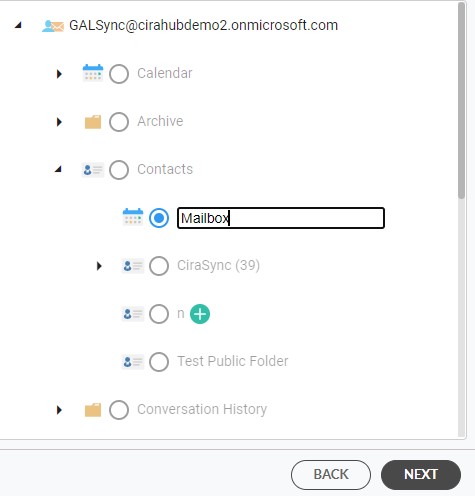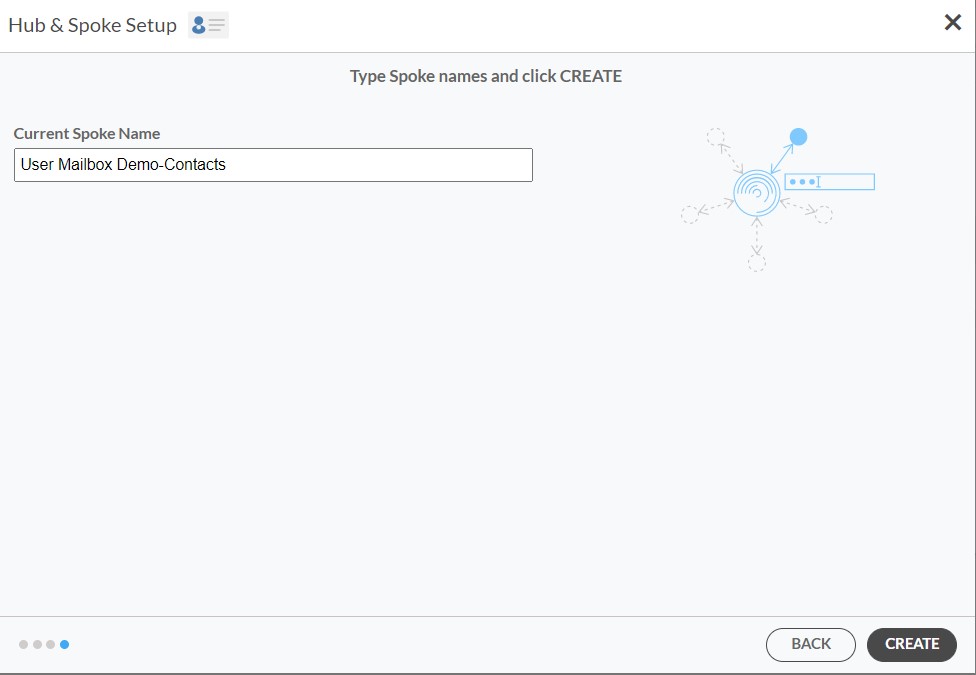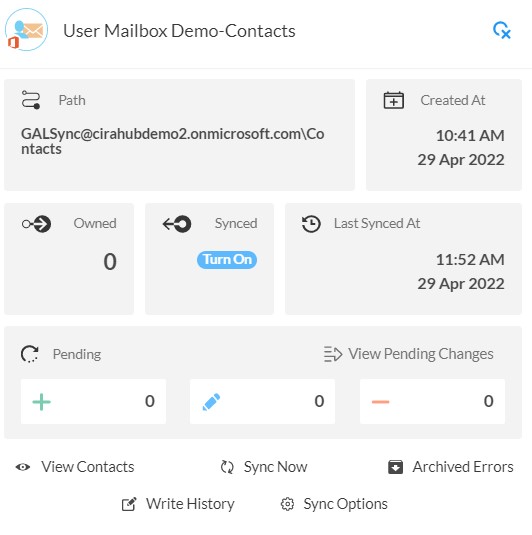Desea sincronizar de forma bidireccional los contactos de sus buzones de Microsoft 365 y Exchange. ¿O tal vez quiera sincronizar los contactos de todos los usuarios a partir de una única lista de contactos compartida? Si es así, ha venido al lugar adecuado. Este artículo resaltará como sincronizar bidireccionalmente contactos entre un buzón de usuario de Exchange Server y Microsoft 365.
Sincronización bidireccional de los contactos entre un buzón de Exchange Server y un buzón de usuario de Microsoft 365
- En primer lugar, inicie sesión en CiraHub. Accederá al asistente de incorporación. (Vea la siguiente imagen). A continuación, seleccione el objeto que desea sincronizar. En este ejemplo, se ha seleccionado el objeto contactos.
- A continuación seleccione Exchange Server como el tipo de fuente de su conector de contactos y seleccione buzón de usuario.
- Introduzca su nombre de usuario, contraseña, URL y versión de inicio de sesión del conector de Exchange Sever. Si está ejecutando una versión de Exchange Server con fecha de 2016 o posterior, parasincronizar bidireccionalmente los contactos de Exchange Server, deberá seleccionar siempre Exchange 2016 en la configuración del conector.
- Espere a que CiraHub valide su Configuración de Exchange Server para poder acceder a sus datos.
- Seleccione la carpeta del buzón que desea sincronizar.
- Escriba un nombre de conector y haga clic en siguiente.
- Escriba el nombre de centro y haga clic en «crear» para enlazar su Exchange Server.
- Seleccione la opción de añadir un conector adicional.
- Para añadir una lista de contactos dentro de un buzón de usuario al centro, haga clic en «Microsoft 365 en mi inquilino» y seleccione buzón de usuario.
- Seleccione el «Buzón de usuario» que desea sincronizar.
- Escriba un nombre de conector y haga clic en crear.
- A continuación, haga clic con el botón derecho del ratón en su conector y seleccione «Opciones de sincronización». Desde ahí, se le abrirá una nueva ventana; haga clic en la casilla que dice: «Permitir al centro crear y sincronizar elementos en este conector». Esto permitirá a los usuarios sincronizar bidireccionalmente un buzón de usuario de Microsoft 365 entre el centro y su conector. conector.
- Haga clic en «Permitir que el centro cree y sincronice elementos en este conector». Esto permitirá la sincronización bidireccional desde el endpoint a la base de datos del centro y viceversa. Seleccione categorizar datos en el conector si desea filtrar los elementos que desea sincronizar.
- Haga clic en la pestaña avanzado para configurar los ajustes de filtrado de los contactos. Esto permitiría a un usuario sincronizar y crear elementos en el centro basándose en criterios específicos.
- Haga clic en «Sincronizar ahora» para habilitar la sincronización bidireccional para los conectores actuales. También puede editar cualquier opción de sincronización para cada uno de sus conectores abajo.
¡Y ya está! Acaba de establecer una sincronización bidireccional de los contactos entre un buzón de Exchange Server y un buzón de usuario de Microsoft 365. Fue muy fácil.
Más información sobre CiraHub.
CiraHub es una solución de sincronización bidireccional para usuarios de Microsoft y Google Workspace. La sincronización bidireccional permite gestionar fácilmente los contactos y calendarios en el puesto de trabajo y en los dispositivos móviles. CiraHub gestiona este proceso de sincronización bidireccional en unos pocos minutos de configuración. Con la sincronización bidireccional, los usuarios pueden sincronizar datos entre varios buzones o carpetas públicas, asegurándose de que estén conectados y actualizados cada vez que se modifique uno de ellos. ¡Haga clic aquí y obtenga más información sobre cómo empezar la prueba gratuita de CiraHub hoy mismo!